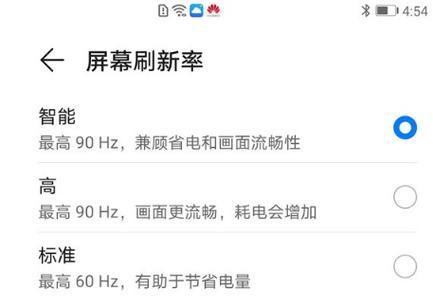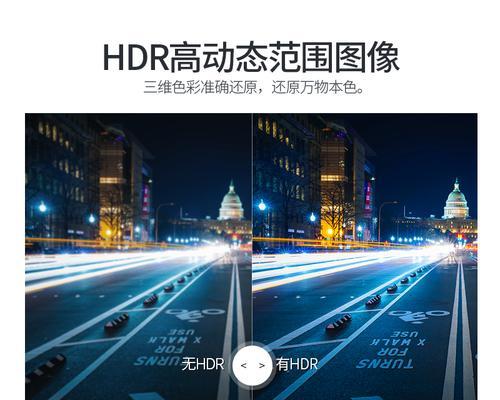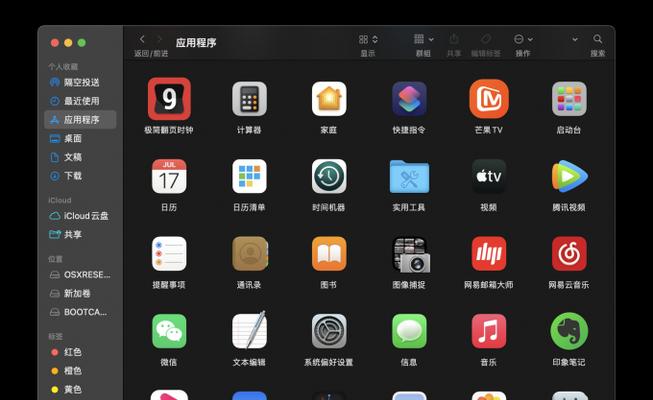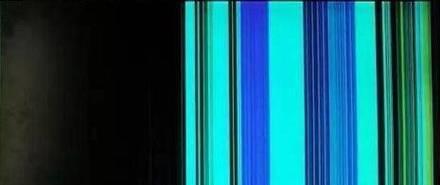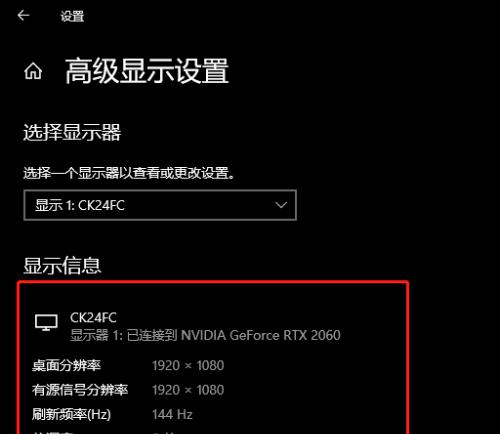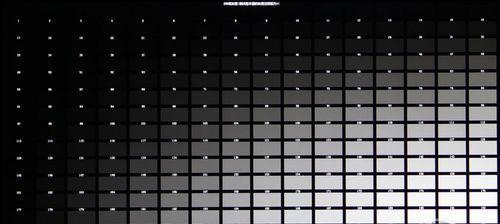电脑显示器泛红是什么原因?
电脑显示器泛红的问题可能会让使用者感到困惑和不便。如果您遇到了显示器屏幕呈现偏红的色调,尤其是在使用一段时间后问题逐渐显现,那么您并不孤单。本文将详细解答显示器泛红的可能原因,并提供相应的解决办法。
显示器泛红的常见原因
1.显示器硬件老化或损坏
显示器在长时间使用后,硬件组件可能会老化或出现故障。特别是显像管显示器,其内部的电子枪或显像管可能会随着时间的推移而退化。液晶显示器(LCD)的背光单元也可能会引起色彩偏差的问题,尤其是红色的背光灯逐渐失效时。
2.色彩设置不当
显示器的色彩设置不准确也可能导致泛红现象。用户可能不小心调整了显示器的色温设置,或使用了错误的色彩配置文件,这些都可能让屏幕显示的颜色出现偏差。
3.连接线或端口问题
连接线的老化、损坏或未正确连接,以及显示器端口的故障,都可能导致信号传输不正常,从而引起显示颜色不正确的问题。
4.显卡或驱动程序问题
显卡硬件故障或驱动程序过时、损坏都可能导致显示器显示异常。驱动程序的更新问题或与显卡硬件不兼容,都可能成为泛红现象的根源。

解决显示器泛红问题的方法
1.检查并调整色彩设置
重新校准您的显示器色彩。可以通过显示器上的菜单按钮来调整色温设置,尝试将色温调回默认或中性设置,看看是否能解决问题。更新显卡驱动程序到最新版本,有时候也能解决颜色偏差的问题。

2.检查连接线和端口
关闭显示器和电脑主机,检查连接线是否牢固连接在两端。尝试更换一根新的连接线或改变连接端口,以排除硬件接触不良或端口损坏的可能性。
3.更新显卡驱动程序
驱动程序是显卡运行的重要组成部分。打开电脑的设备管理器,找到显卡设备,右键点击并选择更新驱动程序,选择“自动搜索更新的驱动程序软件”。这一步骤可以帮助您获取最新的驱动版本,解决兼容性问题。
4.考虑硬件故障
如果以上步骤都不能解决问题,那么显示器或显卡可能存在硬件故障。建议联系专业人士进行检查,或联系制造商进行保修服务。
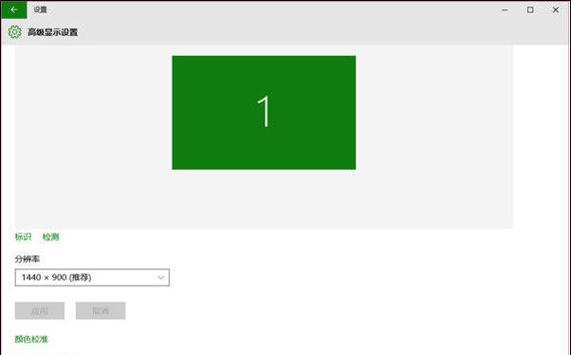
可能遇到的问题及解决指南
问题:色彩校准工具在哪里?
解答:大多数操作系统都提供简单的色彩校准工具。在Windows系统中,您可以通过“设置”->“系统”->“显示”中的“显示颜色设置”进行简单调整;而在MacOS系统中,可以通过系统偏好设置中的“显示器”进行校准。
问题:更新显卡驱动程序后问题依旧?
解答:如果驱动程序更新后问题没有改善,可能是驱动程序本身存在兼容性问题,或者显卡真的出现了硬件故障。您可以尝试卸载当前驱动程序,重新安装旧版本的驱动,或联系显卡制造商获取技术支持。
问题:如何判断显示器内部硬件是否损坏?
解答:显示器内部硬件损坏的判断需要专业的诊断工具或技能。最简单的判断方法是连接另一台电脑,看是否还会出现泛红现象。如果问题依旧,可能意味着显示器硬件存在问题。此时,最好是将显示器送至维修店进行专业的检测和维修。
显示器泛红的原因多种多样,但通过上述步骤通常可以找到问题的症结所在。希望本文提供的信息和解决方法能够帮助您解决显示器泛红的问题,并让您的视觉体验恢复如初。
版权声明:本文内容由互联网用户自发贡献,该文观点仅代表作者本人。本站仅提供信息存储空间服务,不拥有所有权,不承担相关法律责任。如发现本站有涉嫌抄袭侵权/违法违规的内容, 请发送邮件至 3561739510@qq.com 举报,一经查实,本站将立刻删除。
- 上一篇: 电脑死机时如何安全强制关机?
- 下一篇: 安卓系统机顶盒如何更改遥控器?更改后如何进行配对?
- 站长推荐
- 热门tag
- 标签列表
- 友情链接